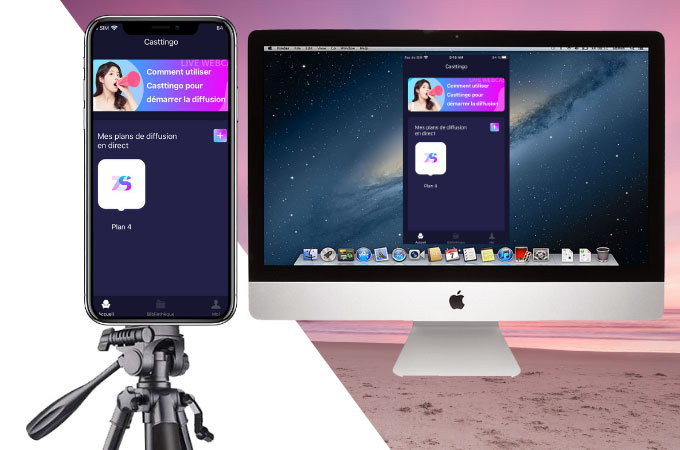
Casttingo est une application professionnelle permettant la diffusion en direct, adaptée à toutes les principales plateformes de diffusion en direct. Pendant que vous utilisez cet outil, vous pouvez changer d’arrière-plan en un clic et changer les filtres facilement. En quelques étapes simples, vous pouvez facilement créer un live room professionnel. Découvrez les étapes détaillées suivantes pour apprendre à utiliser Casttingo:
Comment utiliser Casttingo ?
Télécharger l’application Casttingo
Accédez à Google Play ou App Store et recherchez Casttingo pour le télécharger.
Les préparations
- Préparez un écran vert. Il sera utilisé pour changer l’arrière-plan.
- Préparez un support de téléphone et ajustez l’angle correct.
Tuto pour utiliser Casttingo
- Ouvrez l’application et connectez-vous à votre compte.
- Appuyez sur Créer une diffusion en direct
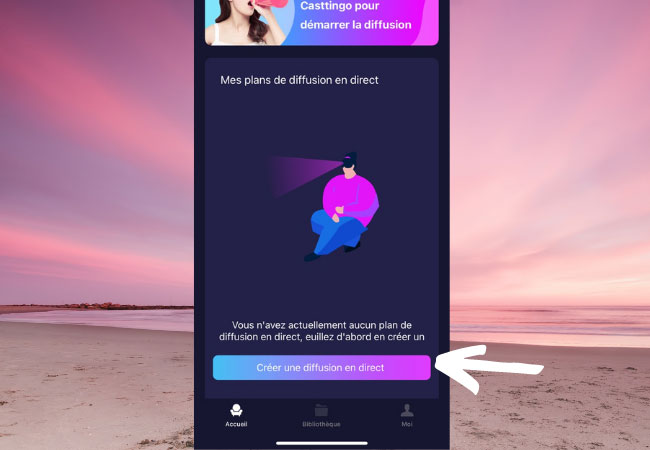
- Vous pourrez voir les options Pic-in-Pic, Caméra et Arrière-plan
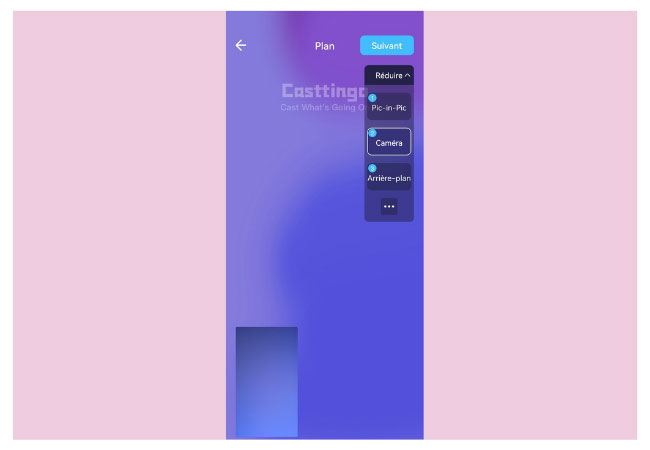
- Sous le Pic-in-Pic, vous pourrez ajouter un autre fichier multimédia à votre écran. Il peut s’agir d’une photo ou d’une vidéo que vous pouvez déplacer librement n’importe où sur l’écran.
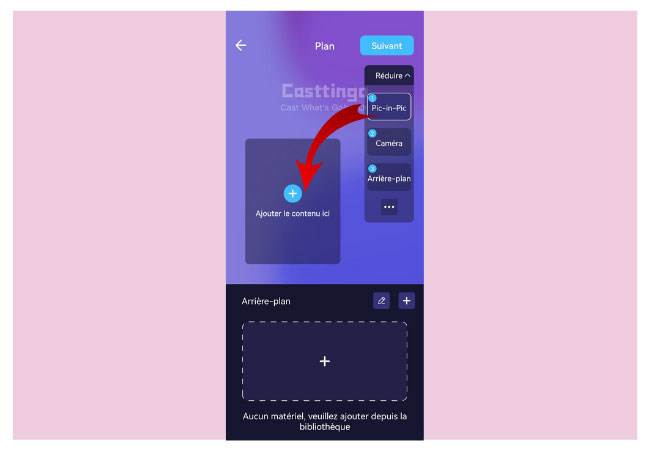
- Appuyez sur Caméra pour activer les fonctions ci-dessous : Ouvrez la grande ou la petite fenêtre ; changer la caméra frontale/arrière ; activer/désactiver le mode mise en miroir ; activer/désactiver la touche incrustation et régler le niveau ; ajustez le mode beauté ou le filtre.
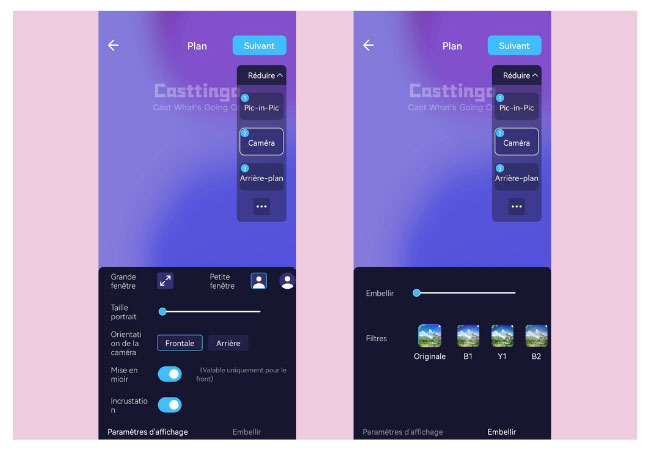
- Appuyez sur l’arrière-plan pour ajouter un arrière-plan. La bibliothèque fournit l’image d’arrière-plan par défaut, vous pouvez également appuyer sur l’icône + pour remplacer d’autres arrière-plans de l’album local. Appuyez sur l’icône du stylo à gauche du + pour supprimer ou remplacer l’image ajoutée.
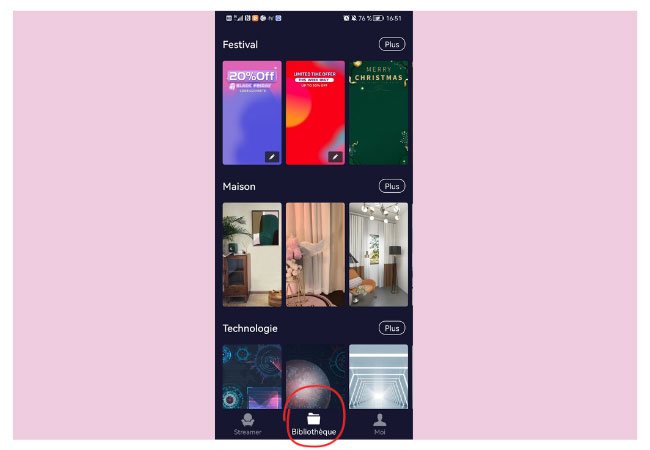
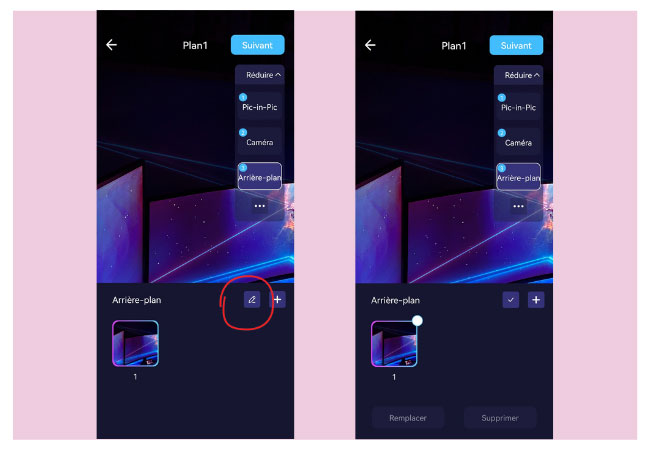
- Appuyez sur … peut masquer le calque de portrait ou le calque d’arrière-plan
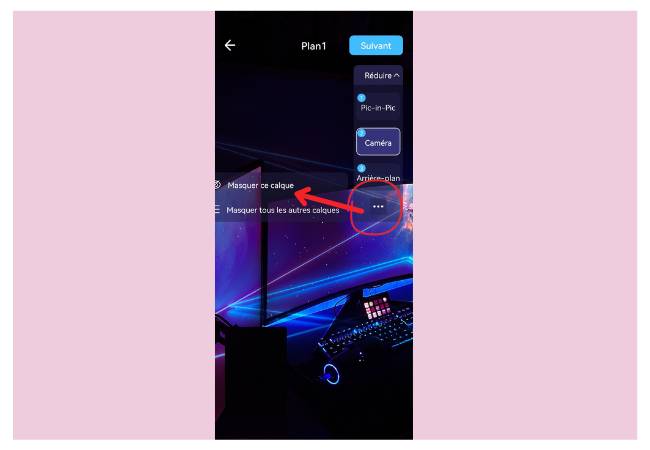
- Ensuite, vous pouvez appuyer sur Suivant. Choisissez parmi les deux types de modes live : Mode d’enregistrement et Méthode d’enregistrement en direct.
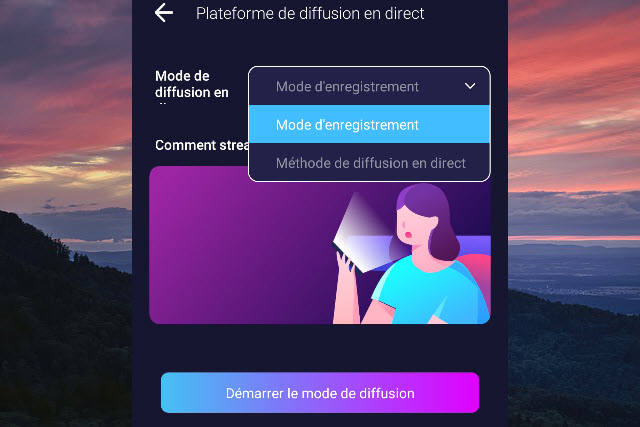
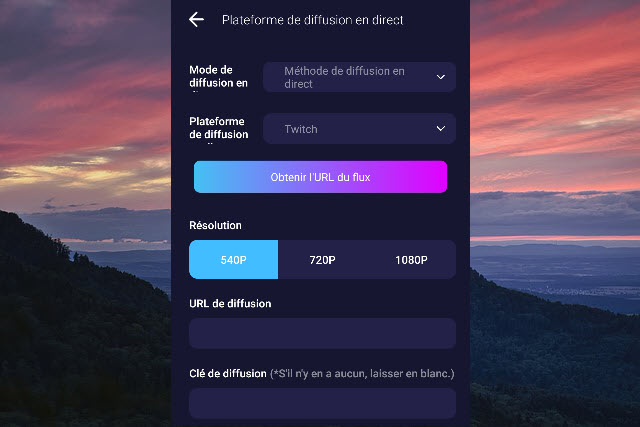
- Vous pouvez vous référer à ce guide pour obtenir les étapes détaillées du mode streaming.
Conclusion
Voici les étapes détaillées. Si vous avez des questions, veuillez nous contacter.

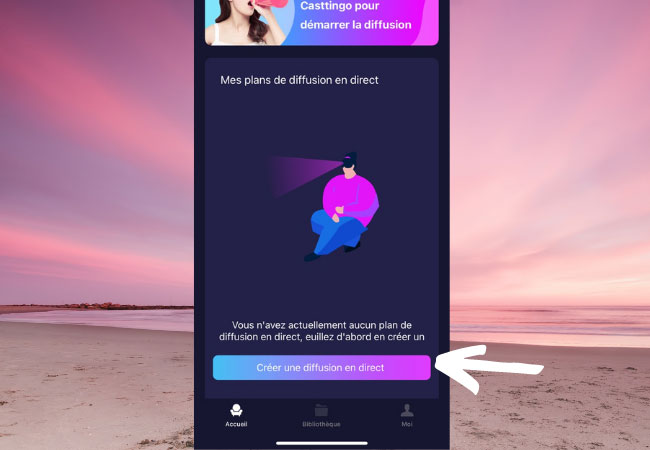
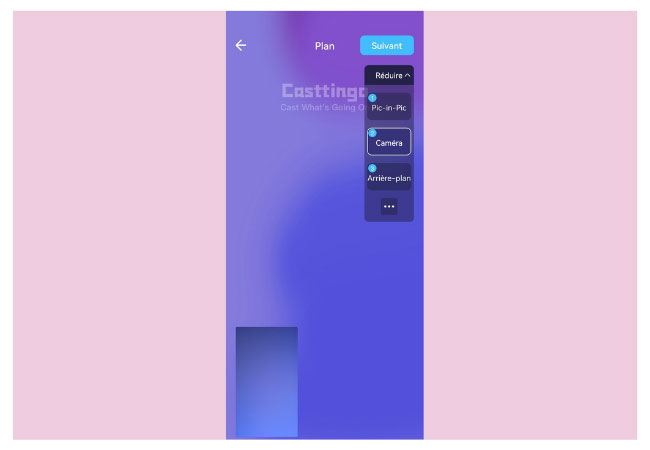
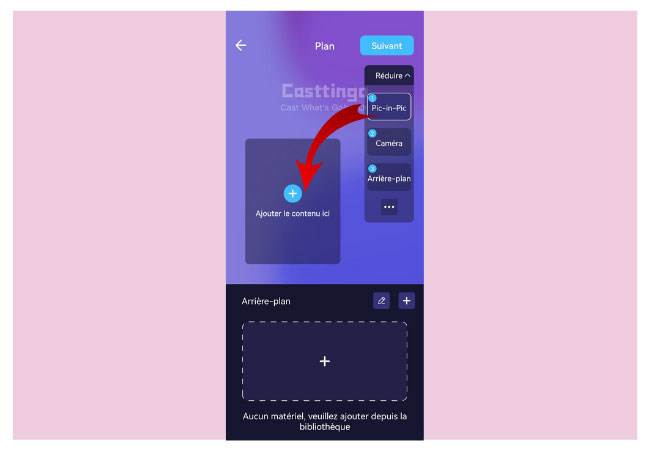
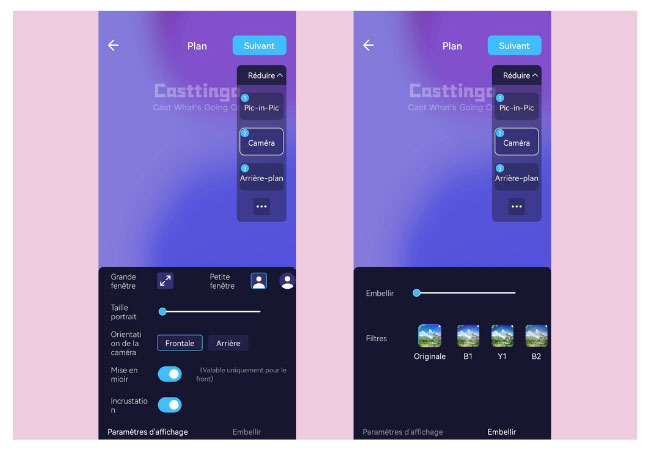
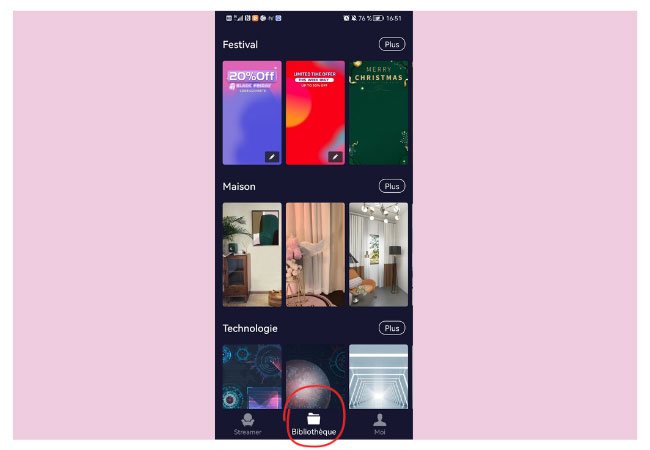
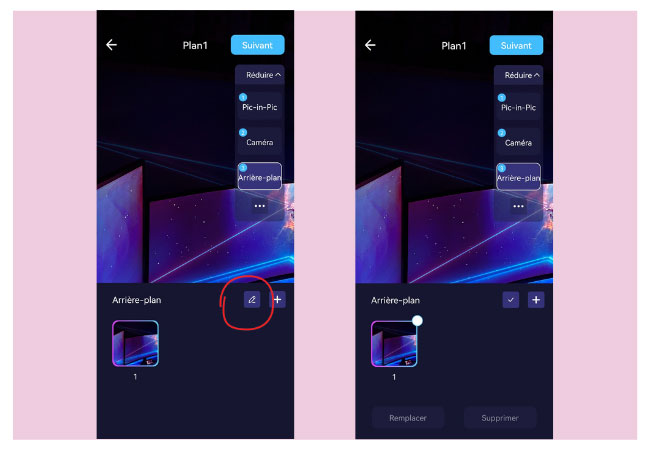
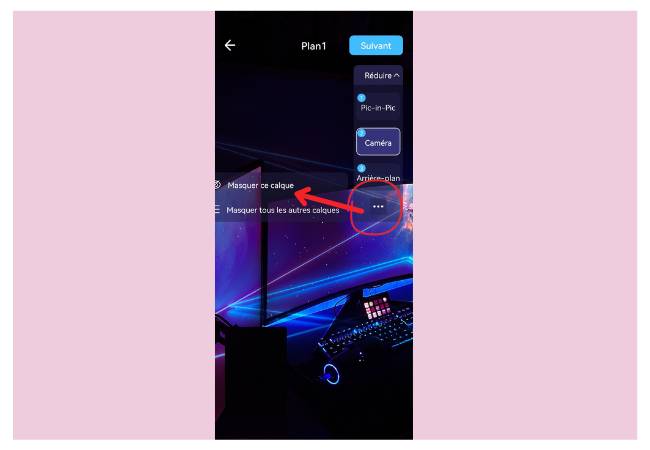
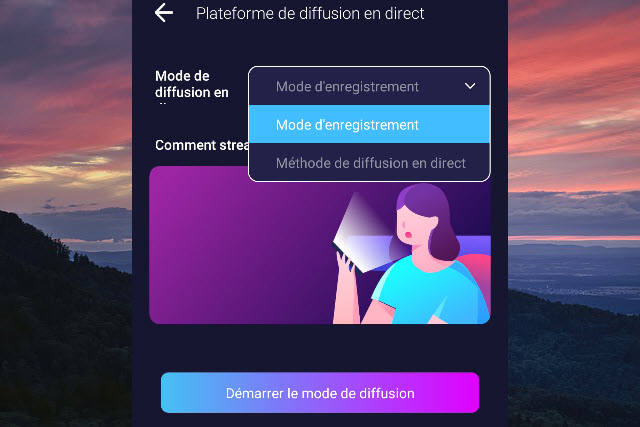
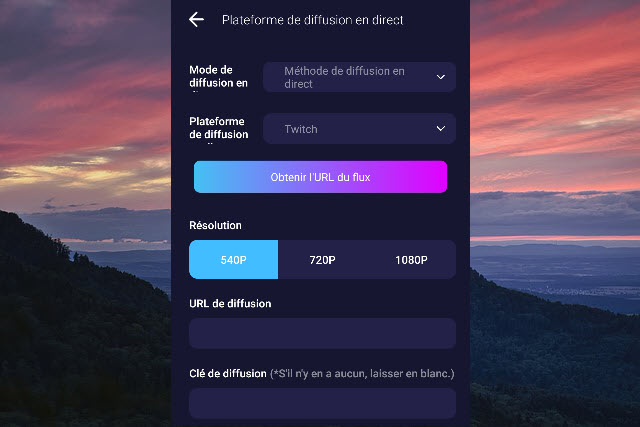
Laissez un commentaire